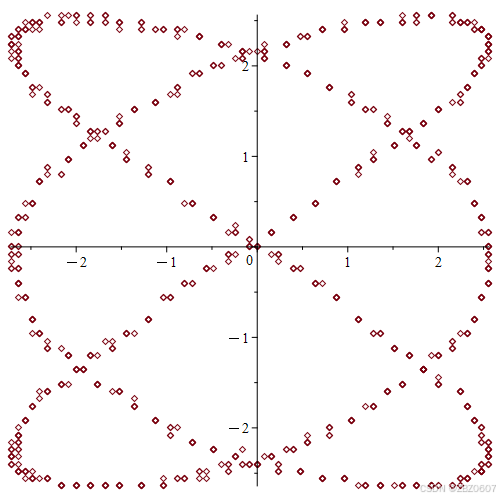先声明一下,本人在这个学期《大学物理实验》的课程学习中,对于 "数字存储示波器的使用" 该实验中,观察李萨如图形的实验的数据处理中
使用到了Maple
顶部导航栏[工具]=>[助手]=>[导入数据]
选中目标.csv(当时从示波器上导出的文件是csv格式的)或者.xlsx(我后来处理原始表格另存为的表格)文件,单击[下一步];
在右侧 [单元格范围] 按照提示选中所需的数据,我所选中的是A1:B1000的数据,
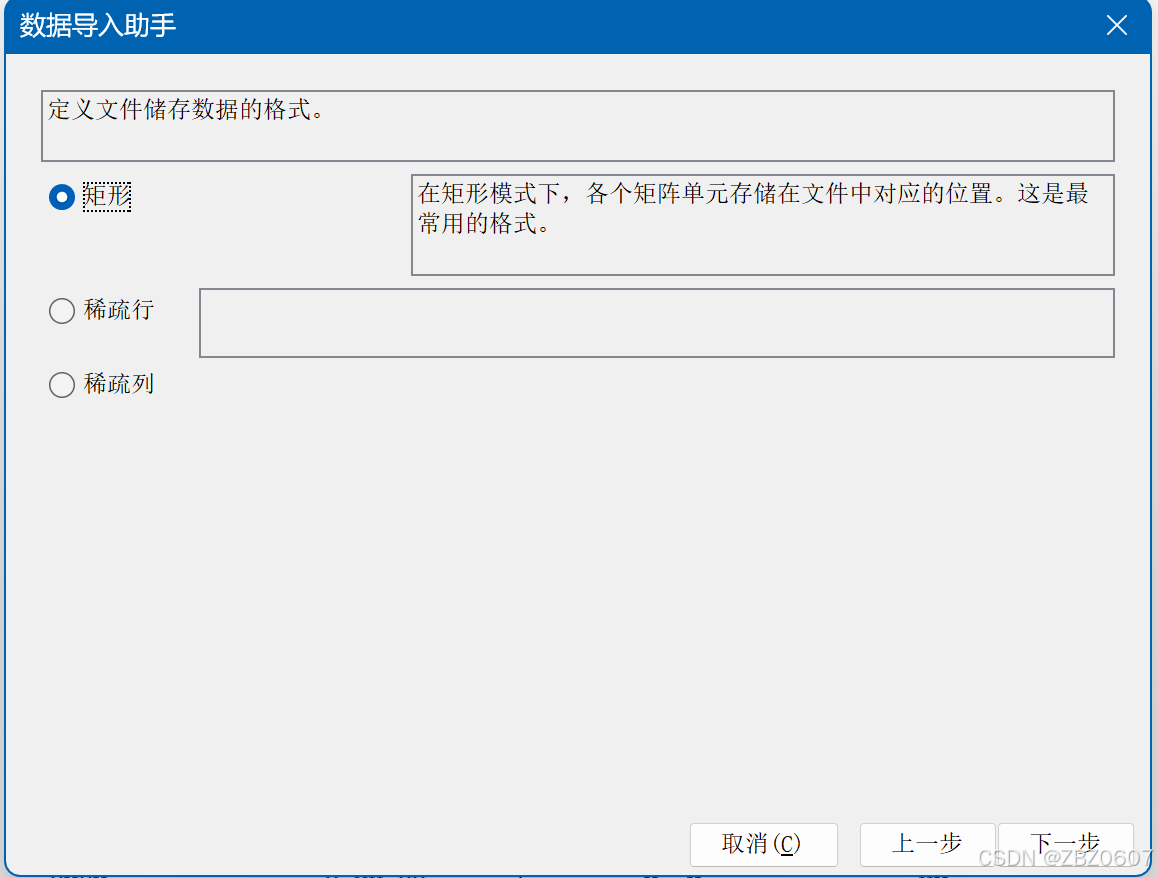
然后选择 [矩形] ,给所输入的数据定义变量名data1,单击[完成]
下面是单击完成后直接读取完成的数据,也可以选择把命令结尾的分号改成冒号,选择不输出
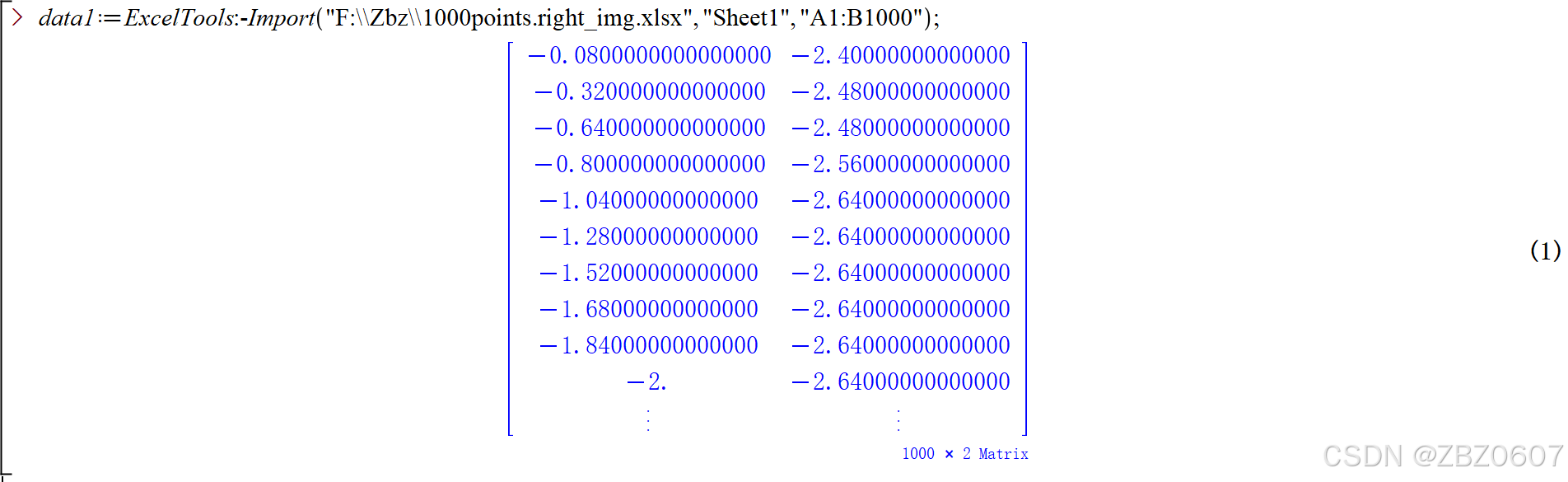
然后再输入plot([data]);即可直接生成.
但是生成的图片中默认选择的style是线型,画出来可能很难看,可以选中图片后,在右侧快捷工具栏调整图片为点状图,符号为棱形,线条颜色都可以根据自己需要进行调整
之后可以按照需要,输出为所需格式的图片,我这里选择的是png格式.
下面展示最终生成的图片: